Pesquisas de Site Wi-Fi, Análise, Solução de Problemas funcionam em um MacBook (macOS 11+) ou qualquer laptop (Windows 7/8/10/11) com um adaptador de rede sem fio padrão 802.11be/ax/ac/n/g/a/b. Leia mais sobre o suporte ao 802.11be aqui.
Por que meu WiFi não está funcionando: Guia de solução de problemas 2025
Precisa de ajuda com solução de problemas de WiFi? Descubra como diagnosticar e corrigir sinais fracos, internet lenta e redes barulhentas usando NetSpot.
O Wi-Fi sempre parece falhar quando você mais precisa — bem antes de uma reunião, no meio de um grande download ou justo quando você está se acomodando para assistir algo online. A boa notícia? Muitos desses problemas são mais fáceis de resolver do que parecem. Com um pouco de tempo e a abordagem certa, muitas vezes você pode resolver as coisas sozinho.
Este guia detalha os problemas de Wi-Fi mais comuns e as etapas que você pode seguir para resolvê-los. Também veremos como aplicativos especializados, incluindo ferramentas como o NetSpot, podem ajudá-lo a obter uma imagem mais clara do que está acontecendo com sua rede.
Antes de começar: Uma lista rápida de verificação de solução de problemas de WiFi
Antes de partir para soluções de problemas complexas, é inteligente descartar algumas questões comuns. Muitos problemas de Wi-Fi se resumem a algo surpreendentemente simples.
- Seu roteador Wi-Fi está realmente plugado e ligado?
- Você tem certeza de que está conectado à rede Wi-Fi correta (SSID)?
- Você verificou se o firmware do seu roteador precisa de atualização?
- O problema está acontecendo em um dispositivo ou em todos os seus dispositivos?
Passar por essas verificações rápidas primeiro pode economizar muito tempo e frustração. Se tudo parece estar certo aqui, mas você ainda está percebendo lentidão ou desconexões frequentes, pode ser hora de analisar mais a fundo sua configuração de rede.
Problemas Comuns de WiFi e Como Corrigi-los
Antes de começarmos qualquer solução de problemas mais aprofundada, comece com algo que, surpreendentemente, resolve uma grande quantidade de problemas de WiFi. Existe um motivo pelo qual essa é a primeira coisa que a maioria dos técnicos de suporte recomendam quando você liga reclamando que “meu WiFi não está funcionando”.

Se a sua conexão estiver apresentando problemas sem motivo aparente, este reset de 3 etapas pode resolver:
Desconecte o seu roteador Wi-Fi da tomada de energia.
Aguarde cerca de 30 segundos.
Ligue novamente e aguarde um ou dois minutos para que reinicie completamente.
Roteadores, como outros eletrônicos, possuem capacitores — pequenos componentes que armazenam um pouco de energia mesmo depois que você desliga o aparelho. Esperar esses 30 segundos permite que tudo realmente se desligue completamente. Esse reset total elimina falhas temporárias na memória ou no processador do roteador e permite que ele reinicie do zero. Na prática, esse procedimento de “desligar e ligar novamente” realmente resolve um número surpreendente de problemas aleatórios de WiFi.
É um pequeno passo, mas se o seu WiFi não estiver funcionando de jeito nenhum, esse método geralmente é suficiente para trazer tudo de volta online.
Ainda não está resolvido? Sem problemas — vamos dar uma olhada mais de perto em alguns dos problemas mais comuns de WiFi e o que você pode fazer para resolvê-los.
O WiFi não funciona em um cômodo
Problema:
Os problemas de conectividade Wi-Fi em certos cômodos geralmente decorrem de obstruções físicas, distância do roteador e interferências de outros dispositivos eletrônicos. Paredes grossas, pisos e móveis grandes podem bloquear ou enfraquecer os sinais Wi-Fi, especialmente se os materiais forem densos, como concreto ou metal.
Quanto mais longe um cômodo está do roteador, mais fraco é o sinal, levando a uma conectividade ruim. A disposição da casa e o posicionamento do roteador também desempenham um papel significativo.
Solução:
Comece pelo mais óbvio: tente posicionar seu roteador o mais central possível, em um local elevado, ao invés de escondê-lo em um canto, armário ou no chão. Como paredes de concreto e superfícies metálicas podem interferir na intensidade do sinal, mantenha-o afastado dessas áreas e de outros dispositivos eletrônicos que possam criar interferências adicionais. Simplesmente reposicionando seu roteador já é possível melhorar significativamente a cobertura em muitos casos.
Se isso ainda não for suficiente, provavelmente você está atingindo os limites da cobertura atual. Nesse caso, adicionar um sistema WiFi mesh ou um ponto de acesso adicional ajudará a distribuir o sinal de forma mais uniforme de cômodo em cômodo. Configurações mesh funcionam especialmente bem em apartamentos grandes, prédios de vários andares ou ambientes com layouts complexos e muitas paredes.
Dica de Especialista:
Antes de gastar dinheiro com novos equipamentos, experimente usar um aplicativo analisador de WiFi como o NetSpot ou o VisiWave. Uma varredura rápida com uma dessas ferramentas pode gerar um mapa de calor WiFi — um mapa visual que mostra onde o sinal está forte, fraco ou completamente ausente. Assim, você não estará apenas adivinhando: verá exatamente onde estão as áreas problemáticas e poderá tomar decisões mais inteligentes sobre mover o roteador, adicionar um ponto de acesso ou investir em um sistema mesh.

Internet Lenta via WiFi
Problema:
Se você perceber que sua internet está com problemas — as velocidades de download permanecem baixas e te deixam nervoso, o vídeo que você está assistindo fica carregando constantemente, e suas chamadas começam a travar (especialmente nos horários de pico) — há uma boa chance de o verdadeiro problema ser a congestão de canais WiFi.
Em prédios lotados, dezenas de roteadores estão disputando as mesmas frequências. A faixa de 2,4 GHz é a mais afetada porque possui apenas alguns canais não sobrepostos, então a interferência se acumula muito rapidamente.

O WiFi continua desconectando aleatoriamente
Problema:
Poucas coisas são mais frustrantes do que quando seu WiFi continua desconectando sem motivo. Isso pode ser causado por uma variedade de fatores subjacentes — mais comumente um roteador superaquecido, firmware desatualizado ou até mesmo fornecimento de energia instável para o dispositivo.
Solução:
Comece verificando a condição física e a localização do seu roteador. Se ele estiver guardado em um armário apertado e empoeirado ou cercado por outros eletrônicos, pode estar superaquecendo. Mova-o para um local bem ventilado, com algum espaço ao redor. Se as aberturas estiverem empoeiradas ou bloqueadas, limpe-as suavemente.
Em seguida, verifique as configurações do seu roteador. Um firmware desatualizado pode causar desconexões ou lentidões aleatórias, especialmente se houve patches de segurança ou atualizações de desempenho lançadas pelo fabricante. Faça login no painel de administração do seu roteador e verifique se há atualizações de firmware disponíveis.
Além disso, considere a idade do seu equipamento. Se o seu roteador tem mais de 4–5 anos, pode estar com dificuldade para acompanhar os dispositivos modernos e as demandas da rede. Atualizar para um modelo mais novo com suporte para Wi-Fi 6 ou Wi-Fi 6E pode ajudar a eliminar essas desconexões aleatórias.
Dica de especialista:
Faça disso um hábito, revisar o status do firmware do seu roteador uma vez por mês. Muitos roteadores mais novos suportam reinicializações automáticas em um cronograma — fazer isso uma vez por semana pode melhorar a estabilidade e reduzir falhas de fundo.
Não é possível acessar determinados sites
Problema:
Você está online — o WiFi está conectado, os aplicativos funcionam, talvez até o streaming esteja bom. Mas alguns sites simplesmente não carregam, exibindo erros de "DNS não encontrado" ou rodas de carregamento intermináveis. Isso geralmente acontece quando o cache de DNS é corrompido, seja no seu dispositivo ou no seu roteador, dificultando para o seu sistema a tradução de nomes de domínio em endereços IP reais.
Solução:
O primeiro passo é limpar o cache de DNS, forçando seu dispositivo a solicitar informações de endereço frescas da rede:
- No Windows, abra o Prompt de Comando e execute:
ipconfig /flushdns - No macOS, abra o Terminal e digite:
sudo dscacheutil -flushcache; sudo killall -HUP mDNSResponder
Depois disso, faça a ação clássica — reinicie seu roteador. Desligue-o, espere por meio minuto e ligue-o novamente. Parece simples, mas é uma das maneiras mais eficazes de corrigir problemas persistentes de WiFi como esse.
Dica de Especialista:
Tente isto: abra seu terminal ou prompt de comando e digite
ping 8.8.8.8
Se você receber uma resposta, isso significa que sua conexão com a internet está viva — o problema é mais provavelmente relacionado ao DNS, não uma queda completa.
As velocidades de download/upload estão muito baixas
Problema:
Se o seu WiFi parece estar funcionando bem à primeira vista — os indicadores estão cheios, a conexão é estável — mas o download de dados leva muito tempo e os envios são praticamente inexistentes, então o problema geralmente não é falta de sinal, mas sim congestionamento da rede, má localização do roteador ou interferência de outros equipamentos.
Solução:
Meça o que realmente está acontecendo. Comece fazendo uma Varredura Ativa usando um analisador de Wi-Fi como o NetSpot. Um dos recursos mais úteis aqui é a capacidade de gerar mapas de calor de velocidade de download e upload do WiFi. Esses mapas mostram onde a taxa de transferência realmente cai, mesmo em locais que apresentam sinal “bom” no seu celular ou laptop.

Dicas de solução de problemas da rede sem fio com os mapas de calor do NetSpot
O NetSpot vai além de uma simples varredura de WiFi — é um conjunto completo de ferramentas de diagnóstico disponível para Windows, macOS, Android e iOS. Se você está lidando com sinal fraco, interferência ou velocidades inconsistentes, o aplicativo ajuda você a visualizar o que realmente está acontecendo na sua rede.
Com recursos como análise de sinal em tempo real, teste de velocidade de download/upload e, mais importante, a capacidade de construir mapas de calor detalhados, o NetSpot oferece uma visão clara das áreas problemáticas — sem necessidade de adivinhação.
Se você estiver usando uma edição PRO ou Enterprise, o NetSpot libera um conjunto de mapas de calor de resolução de problemas que ajudam você a identificar problemas de WiFi. Eles destacam exatamente onde sua rede está deficiente e o que está causando isso. Nas próximas seções, veremos os principais tipos de mapa de calor e como interpretá-los para que você possa ajustar finamente a cobertura sem fio.
Conselho 1. Problemas com SNR
O Mapa de Calor da Relação Sinal-Ruído (SNR), disponível apenas na versão macOS do software, mostrará onde a força do seu sinal não é forte o suficiente para superar o ruído ambiental existente de outros dispositivos eletrônicos.

Áreas verdes são preocupantes e áreas azuis são críticas. Se a análise de solução de problemas da sua rede sem fio mostrar problemas de SNR, você precisará considerar aumentar a força do sinal ou reduzir o ruído ao redor.
Conselho 2. Baixo nível de sinall
O mapa de calor de Baixo Nível de Sinal irá mostrar-lhe onde a intensidade do sinal é fraco. As causas da intensidade do sinal fraco inclui uma distância excessiva entre o roteador e o dispositivo ou a existência de algo fisico que bloqueia o sinal entre o roteador e o dispositivo.
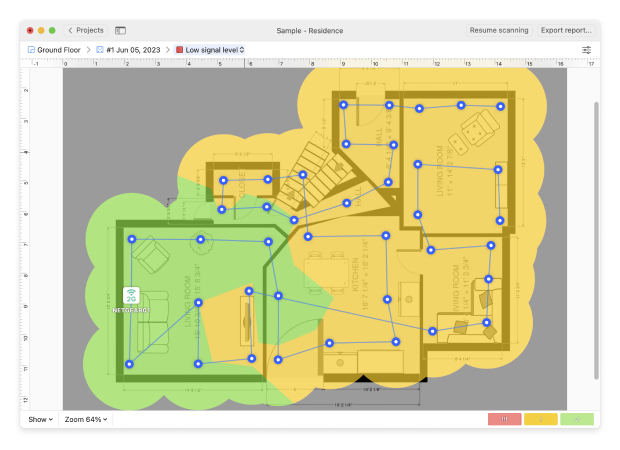
Se a sua verificação de solução de problemas da WLAN mostrar áreas com níveis de sinal vermelhos e amarelos, você pode precisar explorar maneiras de aumentar o nível do sinal.
Conselho 3. Alto nível de ruído
O mapa de calor de Alto Nível de Ruído irá mostrar-lhe onde os níveis de ruído são elevados. O ruído pode ser causado por dispositivos eletrônicos, tais como fornos microondas, telefones sem fio, dispositivos Bluetooth e câmeras de vídeo sem fio.
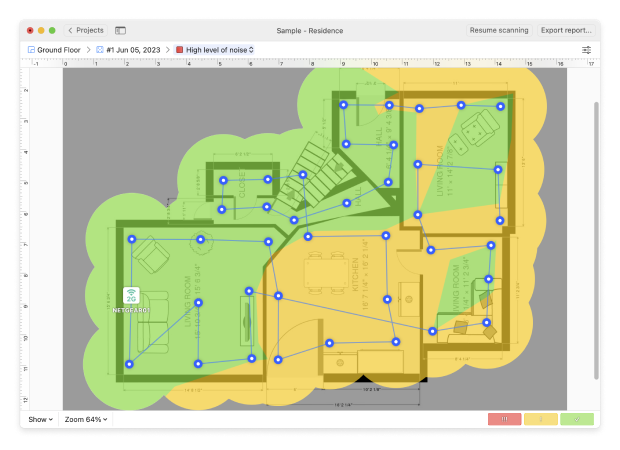
Se a sua pesquisa de solução de problemas de WiFi destacar grandes áreas vermelhas ou amarelas no mapa de calor do Nível de Ruído, geralmente significa que o sinal está competindo contra muita interferência de fundo. Nesse caso, vale a pena procurar por dispositivos ruidosos próximos e, ou afastá-los do ponto de acesso, ou adicionar alguma separação física entre eles e seu equipamento WiFi.
Conselho 4. Sobreposição de canais (SIR)
O mapa de calor de Canais Sobrepostos do WiFi mostra quão limpo está o seu sinal em comparação com a interferência de outros transmissores ao seu redor. Na maioria das casas e escritórios, essa interferência vem de redes WiFi vizinhas que estão nos mesmos canais ou em canais parcialmente sobrepostos.
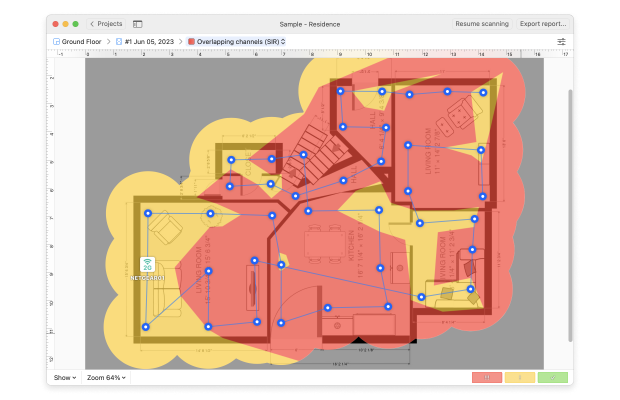
Quando este mapa de calor estiver coberto de vermelho e amarelo, é um sinal de que sua rede está competindo demais pelo tempo de transmissão. A solução mais fácil é mudar seu Wi-Fi para um canal menos congestionado e, se possível, para uma banda menos concorrida.
Com o NetSpot, você pode ver quais canais estão sobrecarregados e escolher um onde as redes próximas sejam mais fracas ou em menor número. Depois de ajustar o canal, faça outra varredura rápida para confirmar que seus valores de SIR estão melhores.
Conselho 5. Baixas taxas de download e upload
Uma varredura ativa da sua rede fornece mapas de calor de Baixa Taxa de Download e Baixa Taxa de Upload, que mostram onde os usuários têm mais probabilidade de enfrentar lentidão. As áreas vermelhas e amarelas nesses mapas apontam para locais onde downloads, backups na nuvem ou chamadas de vídeo podem parecer lentos.
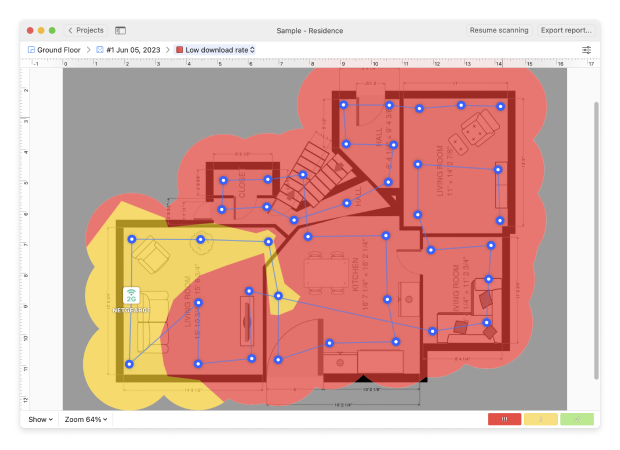
Se você perceber “zonas lentas” persistentes, é um sinal claro de que algo na sua configuração precisa de atenção. Quando você vê muito vermelho e amarelo nesses mapas de calor, pode ser necessário aumentar a força do sinal ou repensar sua configuração — por exemplo, atualizando seu hardware, ajustando os protocolos WiFi ou alterando suas configurações de largura de banda e canal.
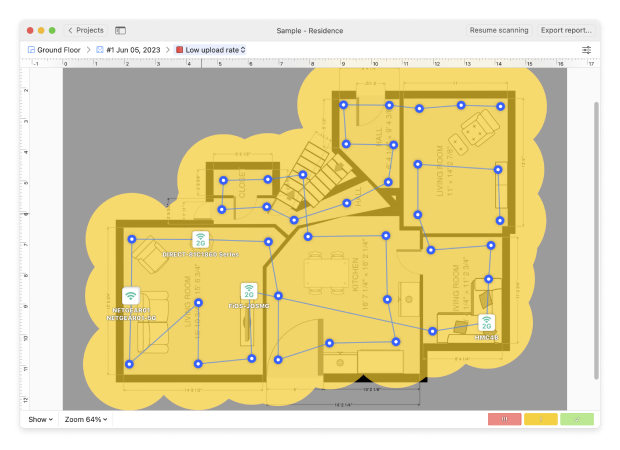
Após cada alteração, execute novamente sua varredura ativa — se essas áreas problemáticas começarem a ficar verdes, você saberá que está seguindo na direção certa.
NetSpot é uma ferramenta prática de diagnóstico e solução de problemas de WiFi que visualiza a força do sinal e a interferência, tornando evidentes as zonas fracas à primeira vista.
Use-o para testar a localização, selecionar canais mais limpos e ajustar a configuração para garantir cobertura e velocidade consistentes em todo o seu espaço — ideal para resolver quedas, aumentar a taxa de transferência e melhorar a conectividade do dia a dia.
FAQ
As barras de sinal indicam apenas a conexão ao router, não o acesso à internet. Verifique se o seu ISP está fora do ar ou limpe o cache DNS. Você também pode usar o NetSpot para testar a qualidade do sinal e a estabilidade da rede.
Para resolver problemas de wifi, comece realizando um levantamento de área da rede Wifi com o app do NetSpot. É novo no NetSpot? Sem problema! Basta ler “Como eu faço um Levantamento?” e seguir o guia completo. Antes de tudo, identifique qual área você quer investigar. Depois, carregue uma planta baixa ou desenhe ela no NetSpot.
Quando estiver com a planta baixa pronta, é hora de começar a coletar as informações da sua rede sem fio. Ao finalizar, você verá um mapa de calor gerado com base nas medições que você realizou.
Você também pode querer conferir a nossa lista dos melhores apps para solução de problemas WiFi.
Graças ao mapa de calor com a visão Relação Sinal-Ruído (RSR), você pode facilmente determinar onde o sinal não tem força suficiente para superar o ruído gerado por outros aparelhos eletrônicos. As áreas em azul e verde são aquelas que você deve se preocupar. A azul (fria) é a mais crítica e precisa ser tratada com prioridade.
Utilize o mapa de calor de nível de sinal para ver quais áreas estão com o sinal fraco. Um sinal fraco pode ser causado por um roteador distante do dispositivo ou por algum obstáculo no caminho entre o roteador e os aparelhos que estão bloqueando o sinal. Se você ver áreas em azul ou verde na sua planta baixa, você deve procurar maneiras de fortalecer o sinal nelas.
É possível determinar facilmente os locais com alto nível de ruído graças ao mapa de calor de nível de ruído. Até mesmo eletrodomésticos como o forno de microondas podem causar ruído e diminuir a força do sinal de wifi. Se você ver áreas em verde ou azul no seu mapa de calor, procure por eletrodomésticos ou outros aparelhos eletrônicos nesses lugares que podem estar causando o problema e tente movê-los para outro lugar.
Use o mapa de calor de sobreposição de canais para ver as áreas mais críticas da relação de sinal-interferência. As áreas em verde e azul indicam onde a interferência de sinal está maior. Experimente alterar o canal de transmissão do roteador para solucionar o problema.
Para ver em quais locais a internet está lenta, faça uma verificação ativa da sua rede e depois consulte os mapas de calor de Baixa Velocidade de Download e Baixa Velocidade de Upload. Se você ver áreas em vermelho ou amarelo, será necessário alterar o protocolo ou a largura de banda ou ainda, atualizar o seu equipamento.
Não existe apenas um motivo para o seu WiFi apresentar problemas, por isso o melhor primeiro passo é realmente medir o que está acontecendo. Faça uma verificação detalhada da sua rede com um analisador sem fio como o NetSpot para ver de onde o problema realmente está vindo.
Existem várias coisas que você pode fazer para resolver problemas na WiFi e a nossa recomendação é que você comece reiniciando o seu roteador. Se isso não ajudar, então será necessário seguir o passo a passo de solução de problemas wifi descrito neste artigo para que seja possível diagnosticar e corrigir o problema.
Primeiro, reinicie tanto o telefone quanto o roteador. Desconecte e reconecte à rede. Se o problema persistir, redefina as configurações de rede ou certifique-se de que o filtro de MAC não está bloqueando seu dispositivo no roteador.
Sim, é possível estar conectado a rede Wifi e não ter acesso a Internet. Geralmente acontece quando o provedor de internet está passando por alguma dificuldade técnica ou quando há algo de errado no seu roteador/modem.
Nem todos os dispositivos suportam 5 GHz. Além disso, alguns roteadores desativam 5 GHz por padrão. Verifique as configurações do seu roteador e certifique-se de que a banda está habilitada.
